如何在Windows 11环境中高效访问局域网内其他计算机设备
- 问答
- 2025-09-24 21:24:49
- 2
在Windows 11里找到你的"邻居"
说真的,我刚升级到Windows 11那会儿,发现找不到隔壁办公室同事的共享打印机时,差点没把电脑砸了,微软每次系统更新都像在玩"大家来找茬"——那些原本熟悉的功能按钮不知道又被藏到哪个犄角旮旯去了,不过折腾了几周后,我总算摸清了Windows 11这套新"社交礼仪",今天就跟你分享下怎么在这个看似光鲜的系统里,找回那些"消失的邻居"。
第一步:别急着骂街,先检查基础设置
我记得那天下午三点半,截稿deadline前两小时,突然发现访问不了设计部的素材服务器,第一反应当然是"微软又搞什么幺蛾子",但冷静下来后发现——哦,原来是我的网络类型设置成了"公用"。
Windows 11这个网络识别机制特别矫情:
- 右下角WiFi/以太网图标 → 右键"网络和Internet设置"
- 点开你正在使用的网络
- 把"网络配置文件类型"从"公用"改成"私有"
这个设置就像是你家的窗帘——拉上(私有)才能让邻居看见你,拉开(公用)反而把自己隔离了,反直觉对吧?微软的逻辑有时候就是这么清奇。
共享功能:藏得比我的年终奖还深
旧版控制面板里一目了然的"网络和共享中心",在Windows 11里被拆得七零八落,要开启文件共享得这么玩:
- Win+S搜索"高级共享设置"(为什么不是"共享设置"?问得好,我也想知道)
- 在"专用网络"区块里:
- 启用网络发现
- 启用文件和打印机共享
- 关掉密码保护共享(除非你们办公室特别讲究)
这里有个坑——如果你同时连着WiFi和网线,Windows 11有时会精神分裂,记得两个网络都要配置,上周我就被这个坑了,用网线能访问共享文件夹,切到WiFi就不行,排查了半天才发现问题。
计算机名:局域网里的社交名片
我们公司IT小哥给每台电脑起的名字都特别有创意——有"死侍的备用机"、"银河系漫游指南"这种,但在局域网里,这些花名可能让你找不着北。
想要查看或修改:
- Win+X → 系统
- 底部"重命名此电脑"(藏在这么不起眼的位置...)
- 最好用英文+数字组合,别学我们用emoji命名,某些老旧设备会认不出来
说到这个,市场部Lisa的电脑叫"🍑Lisa的MacBook"(虽然装的是Windows),结果财务部的古董打印机死活找不到她,最后不得不改名,Lisa为此郁闷了一整天。
凭据管理器:被大多数人遗忘的钥匙串
你有没有遇到过这种情况:第一次输入密码能连上共享文件夹,重启后就提示"拒绝访问"?这不是灵异事件,而是Windows凭据管理在作祟。
解决方法:
- 搜索"凭据管理器"
- 在"Windows凭据"里添加新的普通凭据
- 地址填
\\计算机名(注意是双反斜杠) - 输入那台电脑的用户名密码
我司前台的共享打印机就是因为这个,每天要被不同同事"第一次"连接,后来我在她电脑上贴了张便条写清楚步骤,才结束了这场闹剧。
防火墙:那个过度保护的老妈
Windows Defender防火墙有时候热心过头,经常把我的合法共享请求当可疑分子拦截,要添加例外:
- 搜索"防火墙" → 允许应用通过防火墙
- 找到"文件和打印机共享",把专用网络的勾打上
- 最好把"核心网络"相关选项也勾上
不过要注意,有次我图省事直接关了防火墙,结果第二天中了勒索病毒...所以别学我走极端,精准设置才是王道。
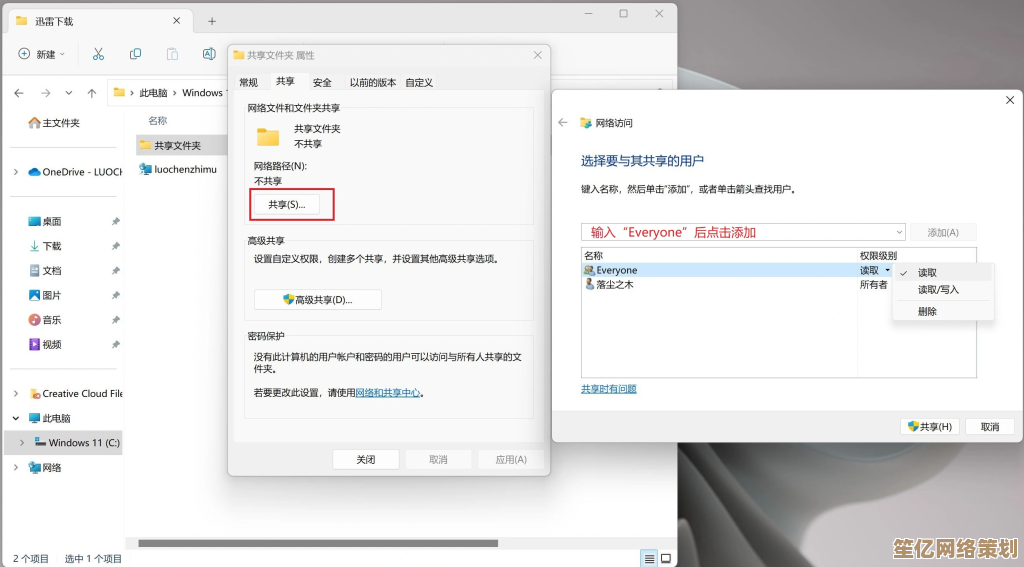
终极武器:命令行永不背叛
当图形界面让你绝望时,不妨试试这些命令:
ping 计算机名(先确认网络是通的)net view \\计算机名(查看对方共享了啥)net use z: \\计算机名\共享文件夹(直接映射网络驱动器)
我们技术总监有个习惯,遇到共享问题就开命令行,他说:"GUI会撒谎,但cmd永远诚实。"虽然我觉得这话有点中二,但不得不承认确实管用。
个人血泪史:那个消失的财务部文件夹
上个月我需要调取2022年的预算表,明明记得财务部有共享,但在网络里就是刷不出来,试了所有方法无果后,差点就要去求IT部重装系统了,最后发现——是财务总监设置了隐藏共享,文件夹名后面带了个$符号。
解决方法简单到可笑:直接在地址栏输入\\财务部电脑名\预算$就出来了,这件事教会我:有时候不是技术问题,是人心啊...(财务总监后来承认他是故意这么做的)
写在最后
Windows 11的共享功能就像个叛逆期的青少年——你知道它有能力,但它就是不好好表现,经过这段时间的折腾,我总结出一条真理:在局域网里,耐心比技术更重要,每次遇到连接问题时,深呼吸,从最基本的设置查起,往往问题就出在你认为"肯定没问题的"那个环节。
现在我的电脑不仅能稳定访问各部门资源,还成了办公室的"共享问题解决专家",虽然这个头衔没给我加薪,但至少换来了同事们请喝的奶茶,如果你也被Windows 11的共享功能折磨过,欢迎在评论区分享你的故事——毕竟,痛苦分一半就只剩半份痛苦了,对吧?
本文由畅苗于2025-09-24发表在笙亿网络策划,如有疑问,请联系我们。
本文链接:http://waw.haoid.cn/wenda/8898.html












